Ha Ön informatikai szakértő, tudja, hogy a Spotify Web Player engedélyezése a böngészőben egy szelet torta. Íme, hogyan kell csinálni: 1. Nyissa meg a böngészőt, és lépjen a Spotify webhelyére. 2. Kattintson a 'Fiók' fülre, majd válassza a 'Weblejátszó engedélyezése' lehetőséget. 3. Megnyílik egy új ablak. Kattintson a „Kezdés” gombra. 4. A rendszer felkéri, hogy jelentkezzen be Spotify-fiókjába. Ha nem rendelkezik ilyennel, ingyenesen létrehozhat egyet. 5. Miután bejelentkezett, látnia kell a Spotify Web Player felületét. Most már elkezdheti használni! A Spotify Web Player nagyszerű módja annak, hogy kedvenc zenéit hallgathassa. Ha Ön informatikai szakértő, akkor a böngészőben történő engedélyezése gyerekjáték. Kövesse a fenti lépéseket, és azonnal üzembe helyezheti!
Ez a bejegyzés elmagyarázza hogyan engedélyezheti a Spotify Web Playert a böngészőjében . A Spotify egy népszerű zenei streaming szolgáltatás, amellyel kedvenc zenéit vagy podcastjait hallgathatja. Hatalmas dalkönyvtárral rendelkezik, amelyben a dal címe, az album címe vagy az előadó neve alapján böngészhet. A kívánt zenei műfaj alapján is találhat dalokat. A Spotify rengeteget kínál, kezdve a zene keresésétől egészen a lejátszási listák létrehozásáig és a saját zene könyvtáradba való felvételéig.
felületi pro 4 tollnyomás nem működik

Spotify mobil- és egyéb eszközökhöz való alkalmazásként, valamint weblejátszóként érhető el, amely a kívánt böngészőben futtatható. A Spotify Web Player jól jöhet, ha egy barátja számítógépét vagy munkahelyi számítógépét használja, vagy ha egyszerűen kényelmesebben hallgatja kedvenc dalait egy böngésző használatával, mint egy zenei alkalmazás telepítésével.
A Spotify Web Player engedélyezése a böngészőben
A Spotify Web Player engedélyezése vagy használata meglehetősen egyszerű. Csak létre kell hoznia egy Spotify-fiókot, és készen áll, hogy hozzáférjen az egyik vezető zenei streaming szolgáltatás által kínált zenekatalógushoz. Ha már rendelkezik Spotify-fiókkal (ingyenes vagy fizetős), akkor a regisztrációs adataival bejelentkezhet a Spotify Web Playerbe.
Íme két módszer engedélyezze a Spotify weblejátszót a böngészőjében :
- Kapcsolja be a Spotify-t a beépített Opera lejátszóval.
- Kapcsolja be a Spotify-t a Spotify webhelyen.
Nézzük ezt részletesen.
1] Kapcsolja be a Spotify-t a beépített Opera lejátszóval.
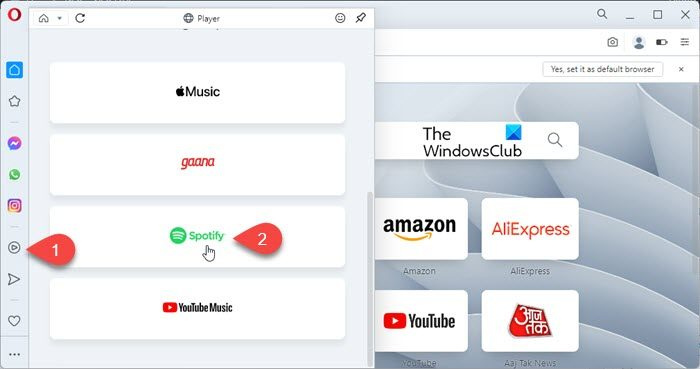
Az Opera egy modern internetböngésző beépített funkciókkal, amelyek kiküszöbölik a bővítmények hozzáadását a böngésző élményének további javítása érdekében. A „Player” egy ilyen integrált szolgáltatás, amely az Opera oldalsávjában található. Ez lehetővé teszi az Opera felhasználók számára, hogy zenét és podcastokat játsszanak le az Apple Music, a Gaana, a YouTube Music és a Spotify segítségével. Így érheti el az Opera segítségével a Spotify Web Playert:
- Indítsa el az Opera böngészőt.
- Kattintson a lejátszó ikonra a bal oldali oldalsávban.
- Görgessen le, és kattintson a Spotify lehetőségre.
- Kattintson a Regisztráció/Bejelentkezés gombra.
- Használja Spotify-fiókja hitelesítő adatait a Spotify szolgáltatásba való bejelentkezéshez.
- Látni fogja a Spotify Web Player fő felületét. Kezdje el a Spotify használatát az interneten.
Ha az Operát használja alapértelmezett böngészőként, és ingyenes Spotify-előfizetéssel rendelkezik, az Opera beépített hirdetésblokkolója segíthet blokkolni a Spotify-hirdetéseket.
Olvassa el még: A Spotify hallgatási előzményeinek megtekintése az asztalon és a webhelyen.
e-mail szerver ingyenes
2] Kapcsolja be a Spotify szolgáltatást a Spotify webhelyen.
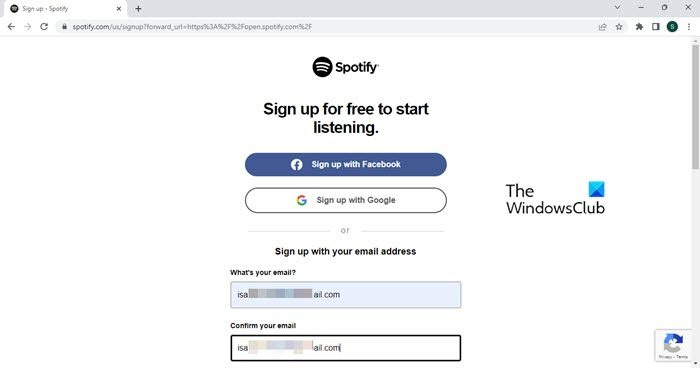
Ha nem az Opera a választott böngésző, továbbra is engedélyezheti a Spotify webalkalmazást.
- Indítsa el a kívánt böngészőt.
- Menj Spotify weboldal .
- Ismételje meg a 4–6. lépéseket az előző részben leírtak szerint.
- Élvezze a zenét a Spotify webalkalmazásban.
Így engedélyezheti a Spotify Web Player alkalmazást a böngészőjében. Remélem hasznosnak találja.
Hogyan engedélyezhetem a Spotify-t a böngészőmben?
A Spotify szolgáltatást böngészőjében engedélyezheti, ha megnyitja a Spotify webhelyet egy új böngészőlapon, majd a hitelesítő adataival bejelentkezik Spotify-fiókjába. Ha még nincs fiókja, azonnal létrehozhat egyet a „Regisztráció” opcióval. A Spotify szolgáltatásra e-mail címed, telefonszámod, illetve Google- vagy Facebook-fiókoddal regisztrálhatsz.
Miért nem nyílik meg a Spotify Web Playerem?
Ha a Spotify Web Player nem működik Windows 11/10 számítógépén, előfordulhat, hogy a szolgáltatás átmenetileg nem érhető el. Ha a probléma több órán keresztül is fennáll, ellenőrizze a böngésző kompatibilitását, vagy próbálja meg törölni a cookie-kat és a gyorsítótárat. Próbáld meg privát böngészési módban is megnyitni a Spotify-t. Előfordulhat, hogy a nyilvános hálózatok bizonyos szolgáltatásaihoz való korlátozott hozzáférés miatt nem működik.
Olvass tovább: Hogyan lehet visszaállítani a törölt lejátszási listákat a Spotify-ban .














